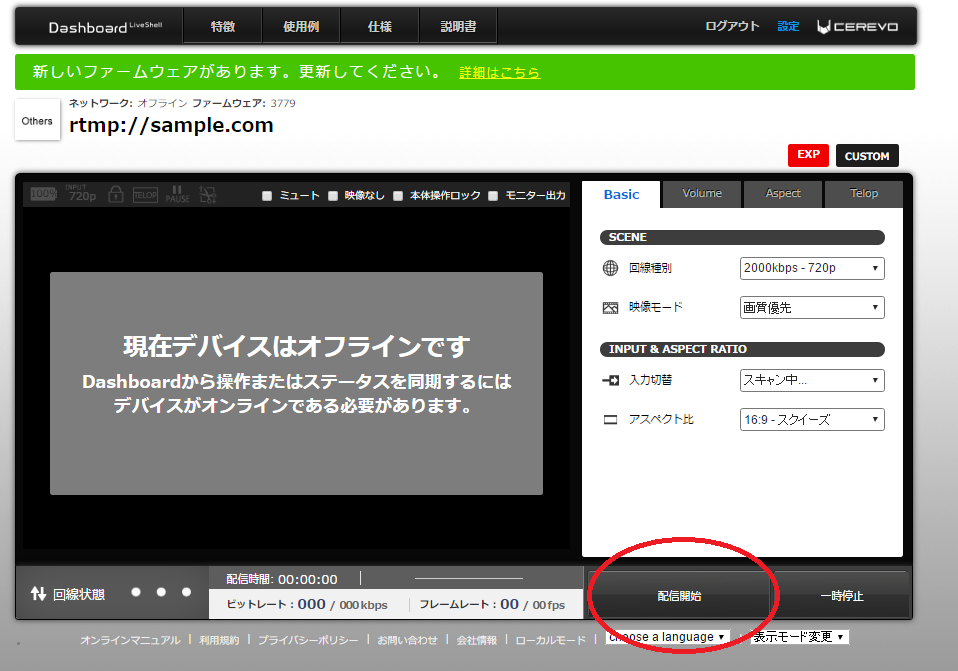この記事に掲載されている内容はLiveShell X, LiveShell 2, LiveShell PRO で共通です。
概要
SHOWROOMはRTMP URL とストリームキーを公開しておりますので、LiveShell の配信先に『その他の配信サービス(サーバーアドレス直接入力)』を選択し、
RTMP URL などを指定することで配信することが可能です。
下記にてRTMP URL などの取得方法などを含めてご説明します。
なお、この記事は2019年9月時点のものです。将来、予告なく変更になる場合がございます。
手順
- SHOWROOMのHPにアクセスし、ログインします。
- 画面左上のユーザーアイコンにカーソルを合わせ、[配信する]をクリックします。
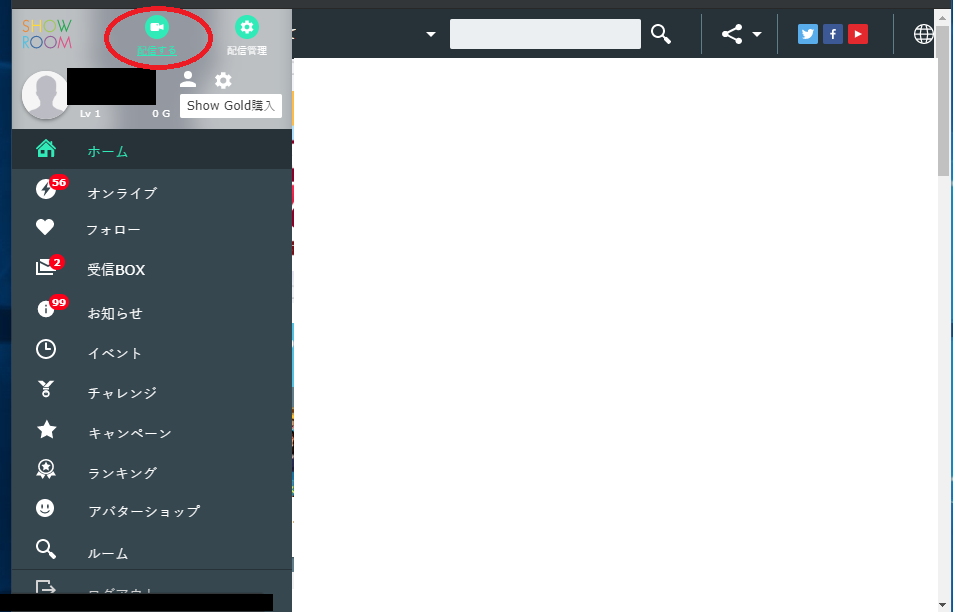
- 配信画面が表示されると、”外部エンコーダー”と書かれたウィンドウがあります。
そのウィンドウに”配信URL”と”ストリームキー”が表示されていることを確認します。
後ほど配信URLなどを使用するので何時でも確認できる状態にしておきます。

なお、稀に”投票機能”や”配信”のウィンドウと”外部エンコーダー”のウィンドウが重なって、配信URLなどが確認しにくい場合がございます。
その場合には各ウィンドウを動かし、配信URLなどを確認しやすい状態にしてください。
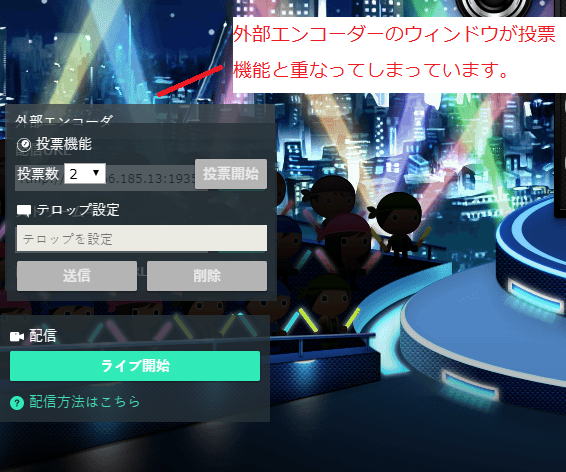
- Dashboard にログインします。
- Dashboard メイン画面右上の設定ボタンをクリックし、配信設定の画面を開きます。
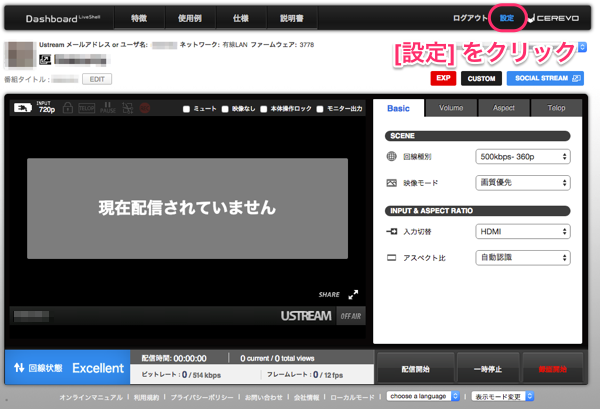
- [その他の配信サービス]を選択します.
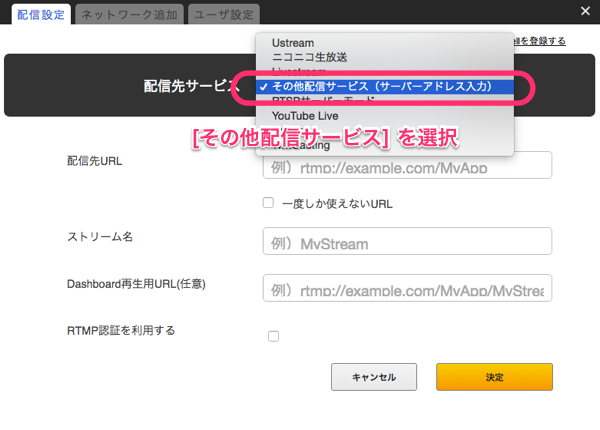
- “配信先URL”と “ストリーム名”に上記手順3で確認した”配信先URL” と”ストリームキー”を入力し、[決定]を押します。
なお、”Dashboard 再生用URL(任意)”は空欄、”RTMP認証を利用する”はチェックなしで問題ございません。
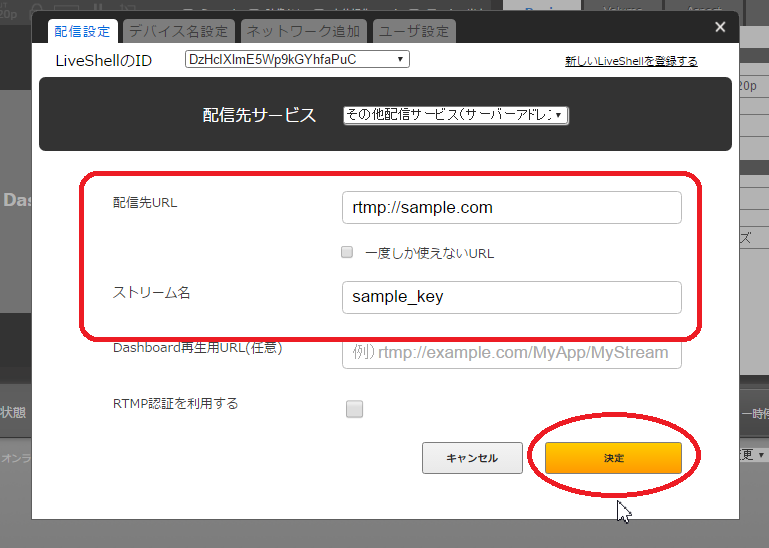
- ”保存しました。次回からはこのサービスに配信されます。” というメッセージが表示されましたら、ウィンドウ右上の[x]ボタンを押しウィンドウを閉じます。
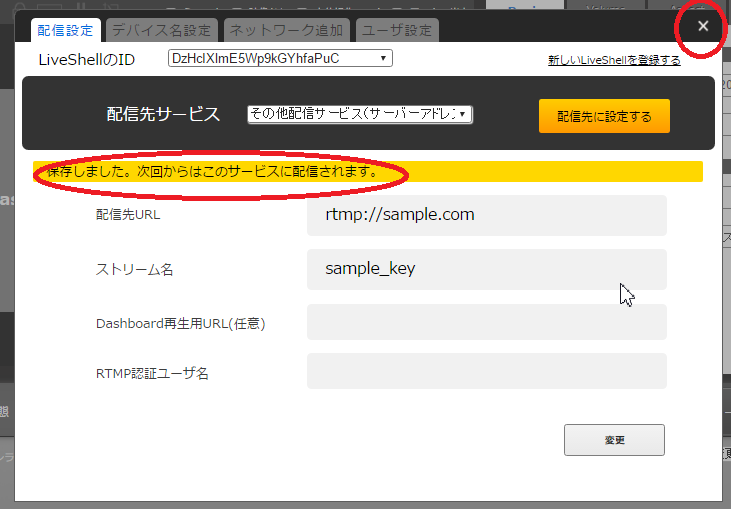
- Dashboard 上で[配信開始]をクリックします。